电脑自动关机设置取消 如何设置电脑自动关机
更新时间:2024-01-26 17:06:40作者:xiaoliu
在如今数字化的时代,电脑已经成为我们生活中不可或缺的一部分,有时候我们会遇到一些困扰,比如电脑自动关机的问题。当电脑在我们忙碌工作或娱乐的时候突然关机,无疑会给我们带来不便和烦恼。如何设置电脑自动关机,又该如何取消这一设置呢?本文将为您详细介绍电脑自动关机设置的取消方法和如何正确设置电脑自动关机,以帮助您更好地掌握电脑的使用技巧。
步骤如下:
1.点击开始菜单,找到“运行”命令。

2.在命令框内,输入自动关机命令“shutdown -s -t“,然后,输入数字,比如120,确定。
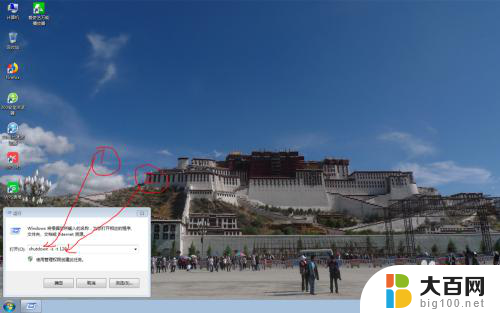
3.出现提示,”Windows 将在2分钟内关闭“。接下来,电脑进入倒计时状态倒计时结束,电脑自行关闭。

4.自动关机命令后面的数字,可任意设置大于0的整数。系统默认的时间单位为秒。也就是说,输入什么样的数字,电脑就会在相就的秒数内自动关机。
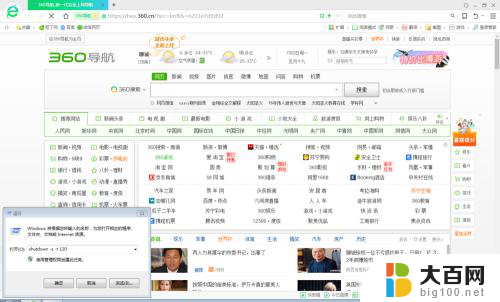
5.也可以设置为定时关机。即到某一设定时间,自动关机。比如:at 23:00 shutdown -s,意即23:00自动关机。
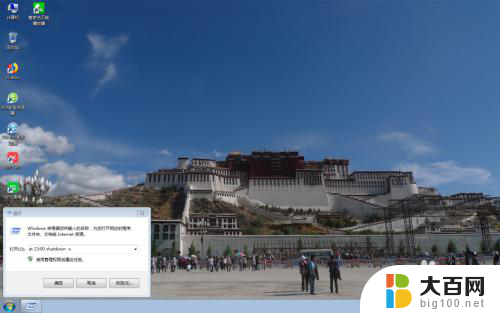
6.也可以输入 shutdown -a 取消设定的自动关机命令。
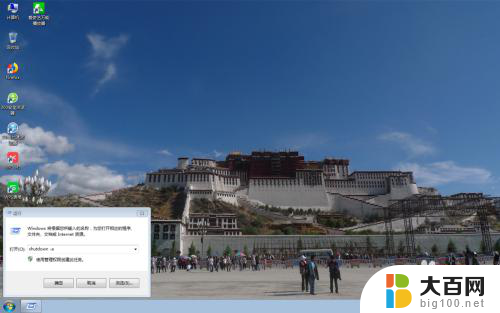
以上就是取消电脑自动关机设置的全部内容,如果你面临相同的情况,请参照我的方法进行处理,希望对大家有所帮助。
电脑自动关机设置取消 如何设置电脑自动关机相关教程
- 电脑自动关屏幕怎么取消 电脑自动关屏如何取消
- 如何设置电脑关机 电脑自动关机设置方法
- 设置自动关闭. 电脑自动关机设置方法
- 怎么关闭电脑自动息屏 电脑自动关屏如何取消
- 电脑设置自动开关机时间怎么设置 如何在电脑上设置定时开机和关机
- 如何取消开机自启动 电脑开机启动项关闭方法
- dell电脑开盖自动开机怎么关 取消戴尔笔记本开盖自动开机设置方法
- 为什么电脑关机后自动开机 电脑关机后自动开机怎么取消
- 电脑自动出屏保怎么关闭 怎么关闭电脑自动屏保设置
- win关闭应用自启动 电脑怎么设置开机自启动软件
- 苹果进windows系统 Mac 双系统如何使用 Option 键切换
- win开机不显示桌面 电脑开机后黑屏无法显示桌面解决方法
- windows nginx自动启动 Windows环境下Nginx开机自启动实现方法
- winds自动更新关闭 笔记本电脑关闭自动更新方法
- 怎样把windows更新关闭 笔记本电脑如何关闭自动更新
- windows怎么把软件删干净 如何在笔记本上彻底删除软件
电脑教程推荐